
Obsah:
- Autor John Day [email protected].
- Public 2024-01-30 11:57.
- Naposledy zmenené 2025-01-23 15:05.
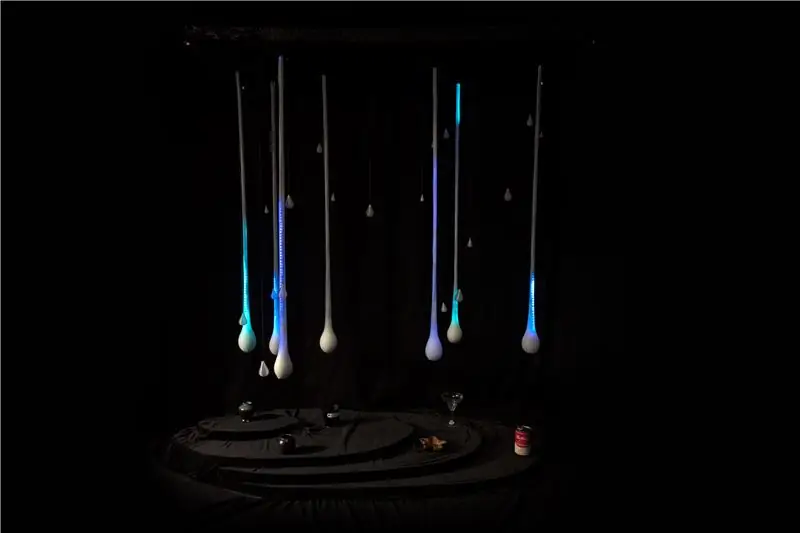

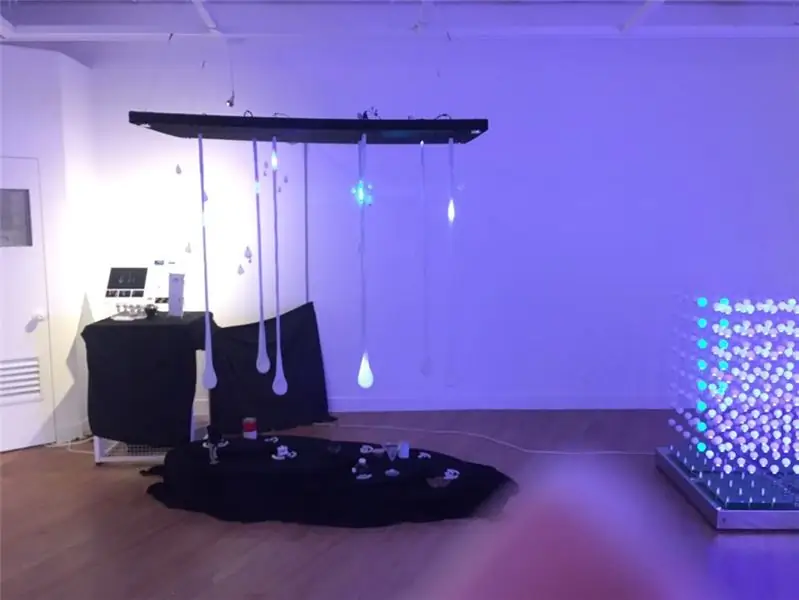
Mali sme záujem získať pozitívnu odozvu tým, že sa viac zameriame na zvuk v prostredí, kde by ľudia pršali v rovnakom zvuku.
Neprší však vždy, keď sa chcete ubezpečiť, že ste koncentrovaní. Cieľom je preto cítiť sa ako daždivé prostredie presvetlením zážitkom a zároveň nechať v tichosti počuť niektoré zvuky, aby ste si ho mohli užiť doma aj vonku.
Krok 1: Predstava
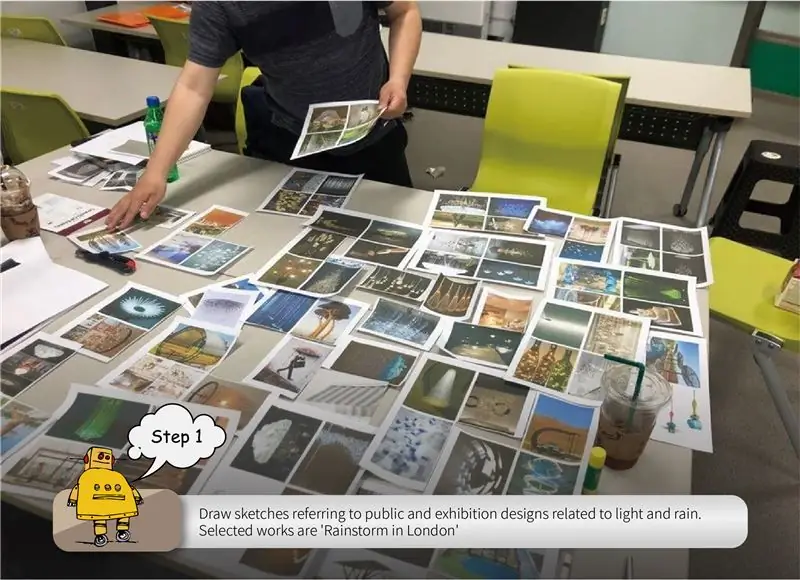
Aby sme tieto problémy vyriešili, najskôr vytvoríme prostredie, kde na animáciu padá dážď pomocou LED Strip a Aduino.
Cieľom bolo odstrániť monotónnosť zrýchlením dažďových kvapiek, ako keby dopadali, ako keby mali gravitáciu.
Tiež som si pre príjemnejší zážitok povedal, že by bolo dobré, keby sa v okamihu dažďa ozval zvuk. Zvuk bol navrhnutý tak, aby umožňoval používateľom interakciu s dielom, ale cítili sme, že používateľ sa môže pokúsiť zadať čo najviac zvuku. Preto som si myslel, že parametre, ktoré produkujú zvuk, môžu byť zábavné pri použití skutočného materiálu.
Krok 2: Zoznam dodávok
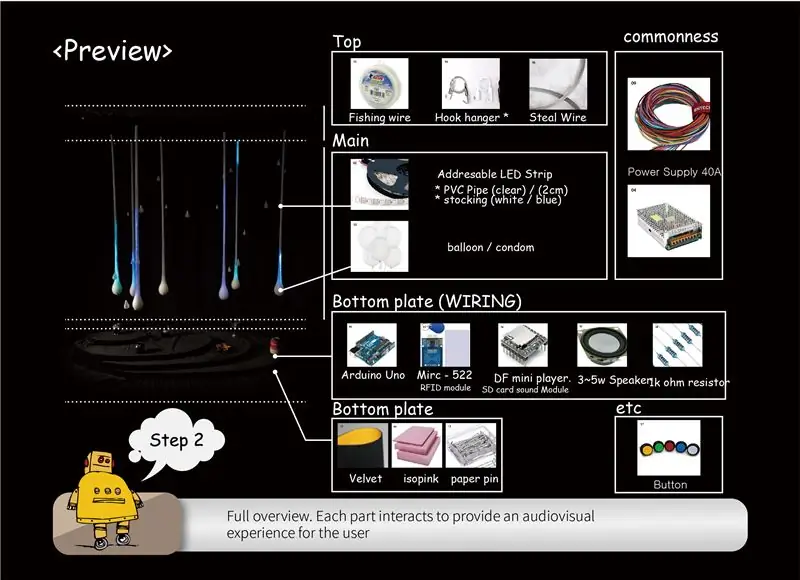
1. isopink* (50T 1800* 900* 3)
V skutočnosti je možné namiesto izo ružovej použiť rôzne materiály, ako je drevo, taniere alebo siete, ale použili sme izo ružovú, pretože strop nebol počas testovacieho procesu dostatočne pevný, aby vydržal jeho váhu. výbave, preto sme zvolili relatívne ľahký izopink.
2. Addresable LED Strip (1m ~ 1,5m / 7ea)
3. Arduino Uno (7ea)
4. Napájací zdroj 40A 220V (1ea)
5. Modul Mirc - 522 RFID (1ea)
6. Mini prehrávač DF. Zvukový modul SD karty (7ea)
7. 3 ~ 5w reproduktor (7ea)
8. Rezistor 1k ohm (14ea)
9. Zapojte drôt (4ea)
10. Zamat (800*1600 / 2ea)
11. Rybársky drôt (3m / 3ea)
12. papierový špendlík* (1 x 100 obr.)
13. balón (7ea)
13-1 kondóm (7 rokov)
14. pančucha (biela / modrá) (3ea)
15. Vešiak na háky * (4ea)
16. Steal Wire (10color / 20m / 1ea)
17. Tlačidlo (4ea)
18. Box (akryl) (1ea)
19. elektrická páska
20. Drôtené puzdro
21. PVC rúrka (číra) / (2 cm)
22. Karta SD mini (7ea)
# nástroj
1. spájkovačka
2. Elektrická vŕtačka
3. ručná píla
4. 3d tlačiareň
5. rezačka drôtu
6. Štiepačka
7. lepiaca pištoľ
8. Okamžité lepidlo
Krok 3: Proces
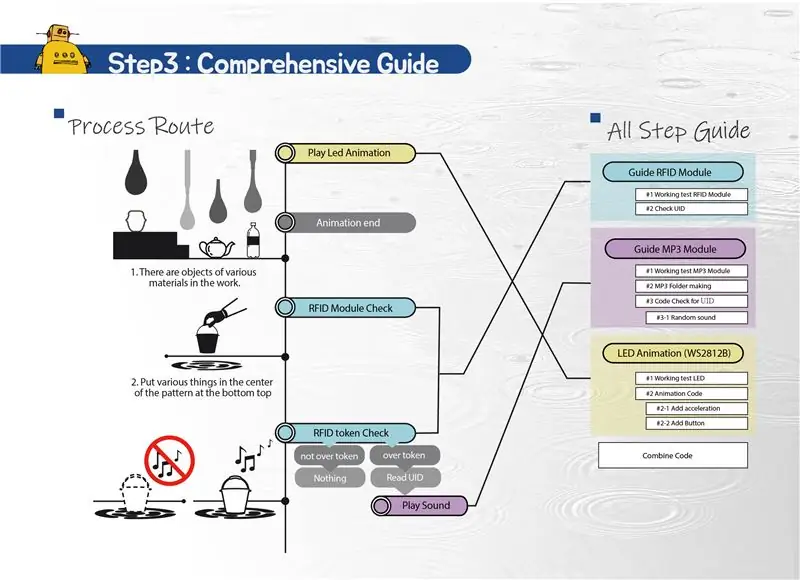
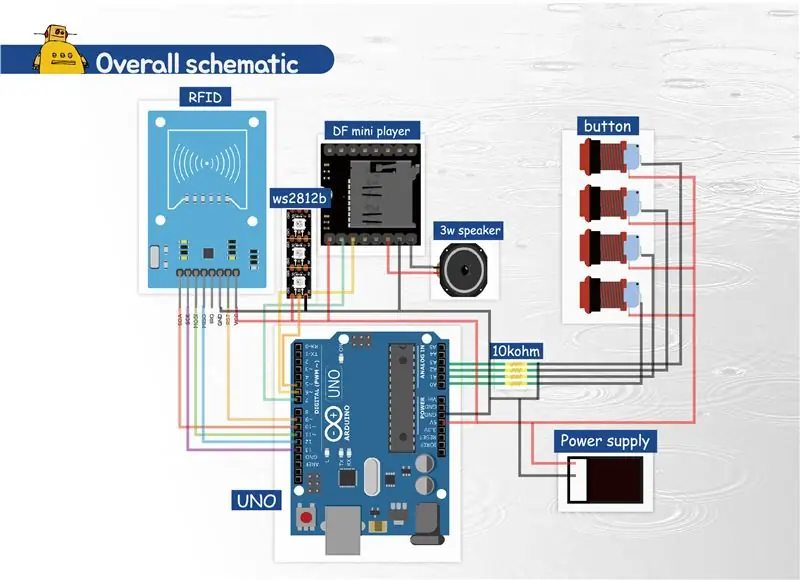
Aby sa pomocou LED diód vytvorilo daždivé prostredie, bolo najskôr potrebné na strop umiestniť LED pásy.
LED pás pripevnený k stropu vysiela animáciu a vytvára vizuálny efekt dažďa.
Pokiaľ ide o zvuk, bol potrebný spôsob vytvárania rôznych zvukov a na výber boli SD CARD MODUL MP3 a RFID.
Modul MP3 na karte SD je vhodný na export mnohých zvukových súborov ako zariadenie, ktoré exportuje hudobné súbory obsiahnuté na karte SD do reproduktorov.
RFID je druh identifikačného zariadenia a modul RFID bude dostávať hodnotu UID tokenu umiestnenú na sebe. S RFID sme si mysleli, že stroje dokážu rozlíšiť rôzne veci a že zaujímavá interaktivita je možná.
Na základe tohto princípu je práca vedená ako obrázok.
Strop je obvykle umiestnený v 2,5-4m, takže odporúčaná dĺžka LED je 1M-1,5M. Pri použití štandardnej LED diódy ws2812b bez spracovania sa používa asi 100 až 130 diód LED. Ak je kratší, môže byť v animácii problém.
K výrobe diela, po vysvetlení každej časti v poradí RFID, modulu MP3 a LED animácie, po jej komplexnom vyrobení vysvetlíme ďalšie výrobné metódy.
Krok 4: Veďte modul RFID
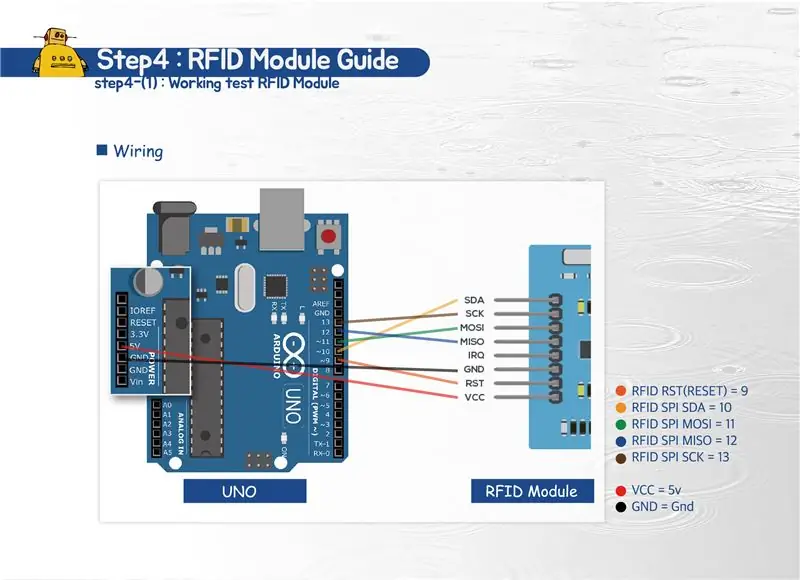
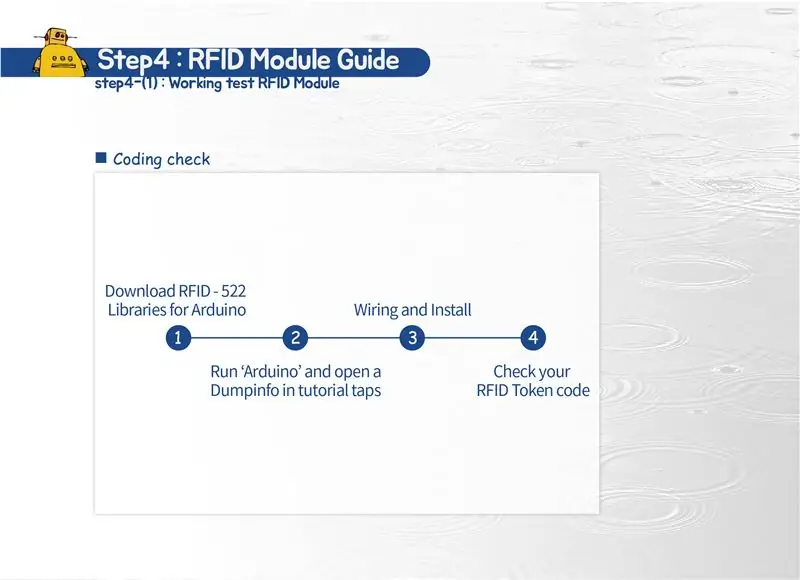
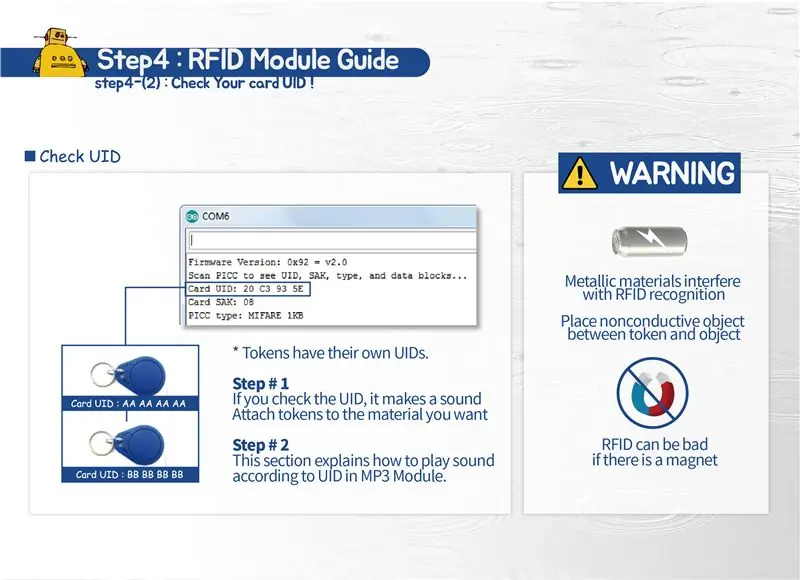
* Pracovný test RFID modulu (krok 4 - 1)
RFID pozostáva z tokenu s jedinečným UID a časti modulu (antény) RFID, ktorý prijíma UID. Na overenie prevádzky RFID a overenia UID každého tokenu postupujte podľa nižšie uvedených krokov.
RFID RST = 9 RFID SDA = 10 RFID MOSI = 11 RFID MISO = 12 RFID SCK = 13 VCC = 5V GND = GND
Pripojte sa ku každej časti Arduina.
Stiahnite si knižnicu RFID-522 z odkazu Knižnica RFID-522 (https://www.arduinolibraries.info/libraries/mfrc522). * Ak používate iný modul RFID, možno budete pre tento modul potrebovať inú knižnicu.
Po spustení programu Arduino zahrňte stiahnutú knižnicu ako ďalšiu ZIP knižnicu na skicovanie ďalších knižníc. Potom nainštalujte súbor-Príklad-MFRC522 -Dumpinfo kód.
*Skontrolujte UID svojej karty (krok 4 - 2)
Keď otvoríte Tools-Serial Monitor, na kanáli 9600 sa zobrazí správa.
Umiestnite token alebo kartu poskytnutú pri nákupe modulu RFID na vrch modulu. Musíte si prečítať informácie o tokene, napríklad informácie o obrázku.
V prečítaných informáciách si poznamenajte prijaté UID, ako je znázornené na obrázku.
Každý token má jedinečný UID a 8-miestnu hodnotu v hexadecimálnom formáte. UID sa neskôr použije na odoslanie ďalších súborov MP3 z modulu MP3.
* Pozor
경우 물질 의 경우 RFID 의 인식 을 방해 합니다. ID 도 물체 를 사용 하거나 중간 에 비전 도 물체 를 두십시오 두십시오 자석 이 있을 경우 RFID 가 불량 해 질수 있습니다
* Ak používate Arduino Mega alebo ETC
Na stránke dumpcode.ino začiarknite políčko „Typické rozloženie pinov sa používa“
Krok 5: Sprievodca modulom MP3
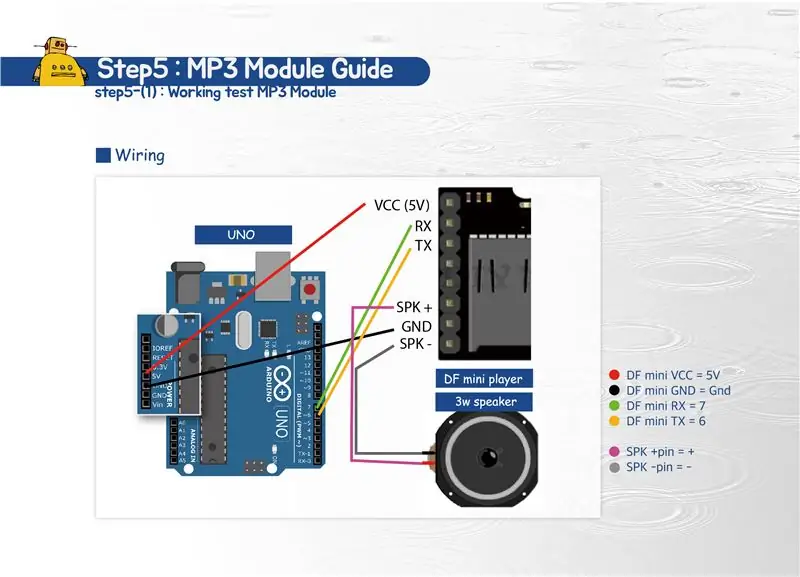
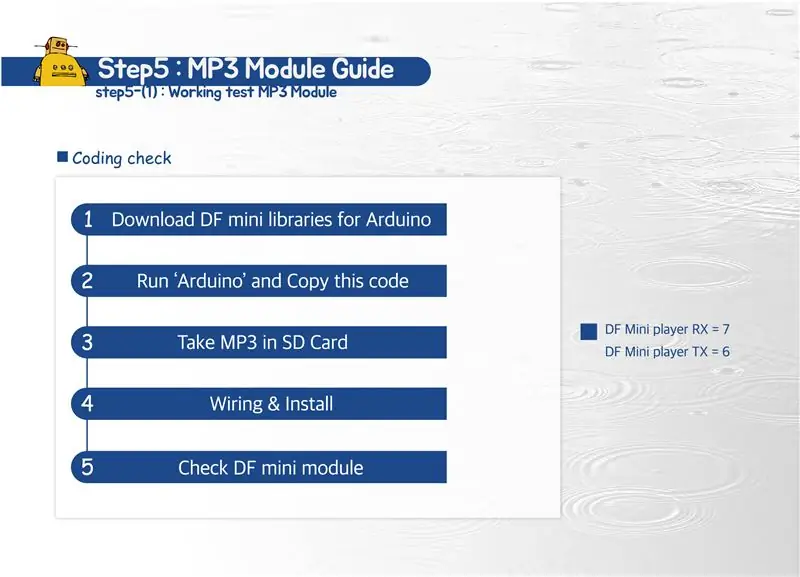
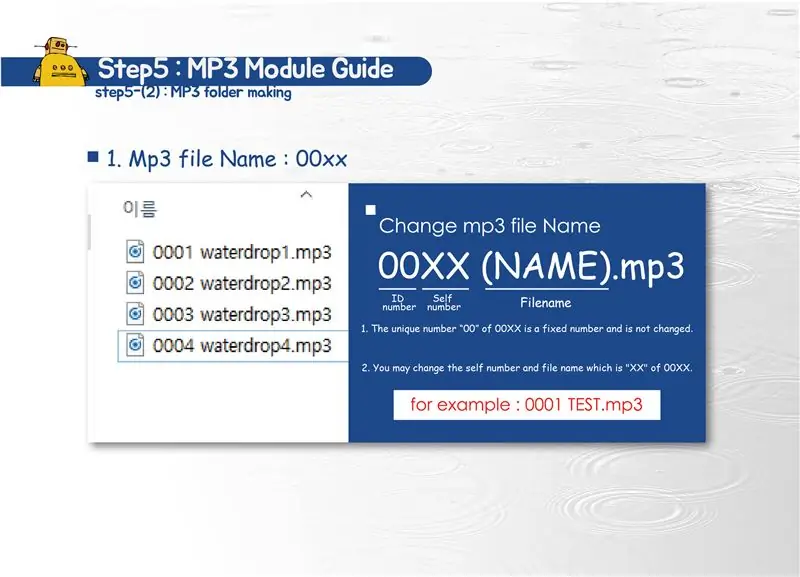
* Pracovný test modulu MP3 (krok 5 - 1)
Modul MP3 plní úlohu prenosu hlasového súboru v pamäti do reproduktora podľa zadaného príkazu. Použitý modul MP3 je prehrávač DF Mini a pamäť vyžaduje samostatnú veľkosť karty SD mini.
Ak chcete skontrolovať činnosť, pozrite sa na obrázok a pripojte sa ku každej časti Arduina, ako je uvedené nižšie.
Mini prehrávač DF RX = 7 DF mini prehrávač TX = 6
VCC = 5V GND = GND
SPK_1 = SPK + SPK_2 = SPK-
* Vytváranie priečinkov MP3 (krok 5 - 2)
Karta SD mini je v počítači rozpoznaná ako USB pomocou čítačky kariet SD. V prípade prehrávača DF Mini je rozpoznaná prípona súboru wav, mp3, wma a názov súboru by mal byť 00xx (číslo).mp3 (formát súboru).
Príklad: 0001.mp3 alebo 0001 názov mp3
Ak nedodržíte vzorový formát, prehrávač DF Mini nemusí prehrávať zvukové súbory.
Nainštalujte knižnicu modulu DF Sound z odkazu rovnakým spôsobom ako predtým. (https://github.com/DFRobot/DFRobotDFPlayerMini)
Ak ste na kartu SD vložili súbory mp3, nainštalujte si priložený TESTOVACÍ kód DF. DF TEST kód je kontrolný kód disku, ktorý v pravidelných intervaloch spúšťa súbor 0001.mp3. (Pozrite si video a obrázky)
* Náhodné prehrávanie zvuku (krok 5 - 3)
1. Karta SD 에 폴더 를 추가 합니다 (폴더 명은 두자리 숫자 입니다.)
2. 추가 된 폴더 에 다수 의 mp3 파일 을 추가 합니다. (파일명 은 0XX.mp3 혹은 00xx.mp3 입니다.)
3. df_random_test.ino 의 하단 부분 을 확인 해주세요
hudba = náhodný (1, 3); // inštalácia zvukového súboru 001 ~ 003.mp3
myDFPlayer.play (hudba); // Prehrajte súbor mp3 001 ~ 003.mp3 (náhodne)
Krok 6: LED animácia (WS2812B) - 1
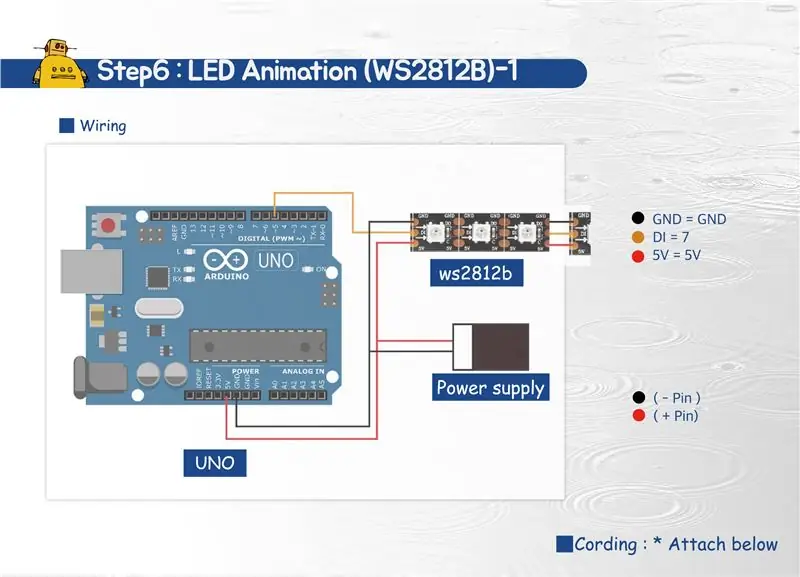
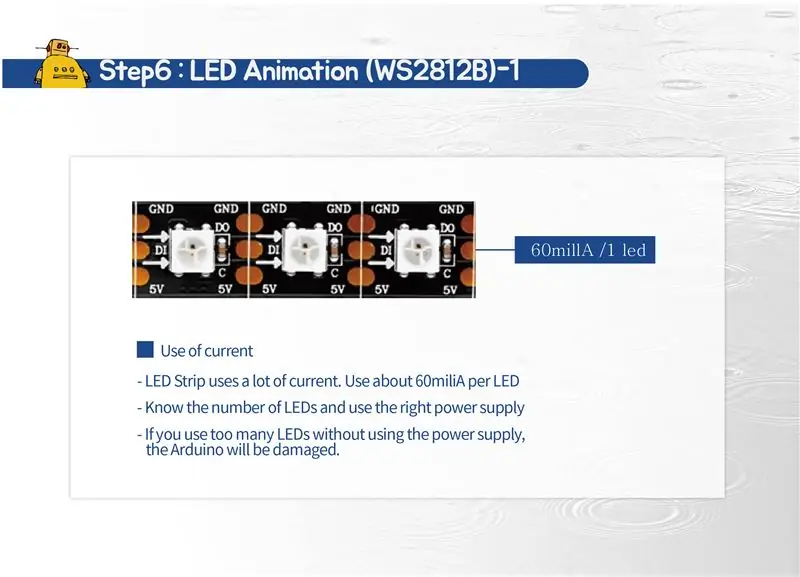
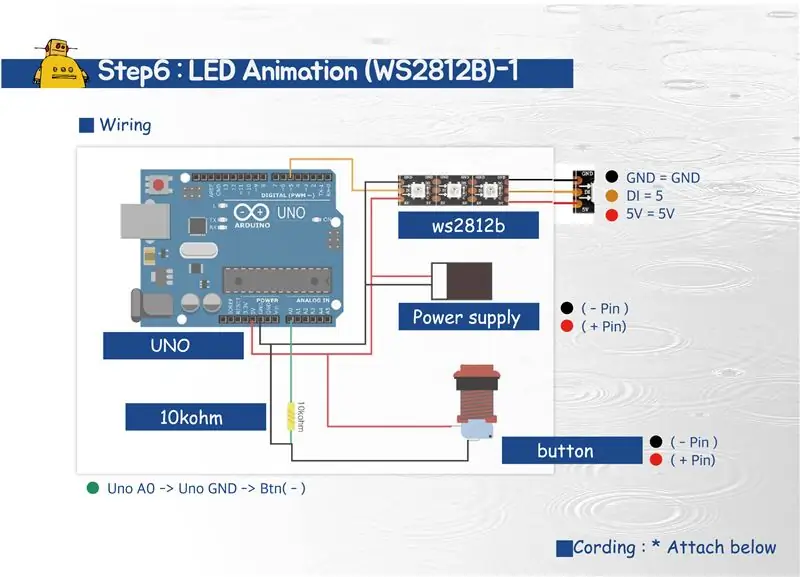
* Pracovný test LED pásikov (krok 6 - 1)
LED Strip sa používa na vytvorenie daždivého prostredia. Animácia bola vytvorená pomocou odkazovej animácie.
learn.adafruit.com/multi-tasking-the-ardui…
Animácia prebieha spôsobom, ktorý je vykonaný časovačom, v milisekundách bez použitia oneskorenia. Dôvodom použitia týchto metód je, že modul mp3 a modul RFID interagujú organicky.
github.com/adafruit/Adafruit_NeoPixel
Po inštalácii knižnice nainštalujte priložený kód. Po zapojení ako na obrázku sa použije normálna LED animácia.
* Skontrolujte svoj prúd
LED pás používa veľa prúdu. Na jednu LED použite približne 60 miliA
LED dióda 의 수 를 파악 하고 그에 맞는 Napájanie 를 사용 하세요
Napájanie 를 사용 하지 않고 너무 많은 LED 를 사용 한다면 Arduino 가 poškodenie 를 받습니다
* Pridať tlačidlo a zmeniť farbu (krok 6 - 2)
Farbu môžete zmeniť aj pomocou tlačidiel, aby ste získali rôzne farby.
Skontrolujte ukážkový kód (button_LED)
Pridaný kód je nasledujúci.
int buttonpin = A0;
int buttoninput = digitalRead (buttonpin);
ak (buttoninput == 1)
{if (i == Index) // Naskenujte pixel doprava
{setPixelColor (i, 100, 100, 100);}
Ak chcete zmeniť farbu tlačidla alebo pridať tlačidlo, upravte túto časť.
*Sprievodca kódovaním
1. Skontrolujte LED a LED diódy
Stick NeoPatterns (množstvo LED, LedPIN, NEO_GRB + NEO_KHZ800);
2. Ak chcete zmeniť farby
Stick. Scanner (Stick. Color (červená, modrá, zelená), rýchlosť);
: RGB = 0 ~ 255 / rýchlosť = 1 ~ XX
Krok 7: LED animácia (WS2812B) - 2
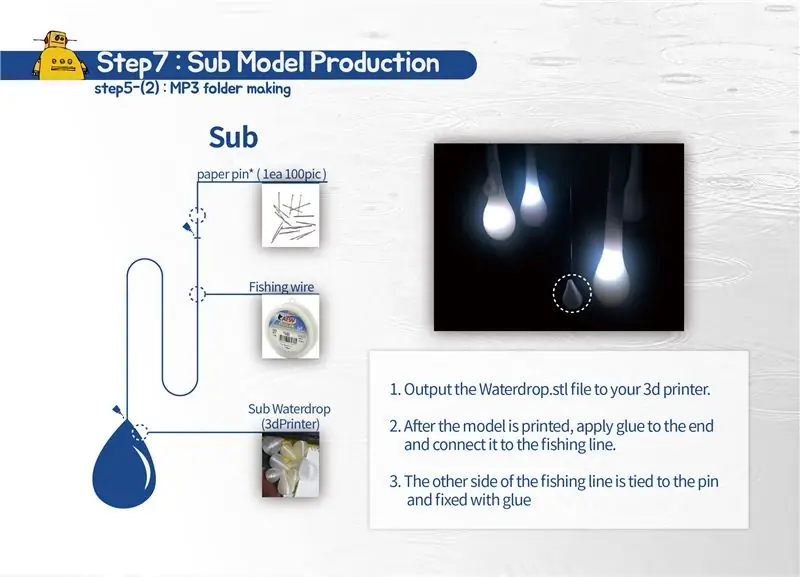
Krok 8:
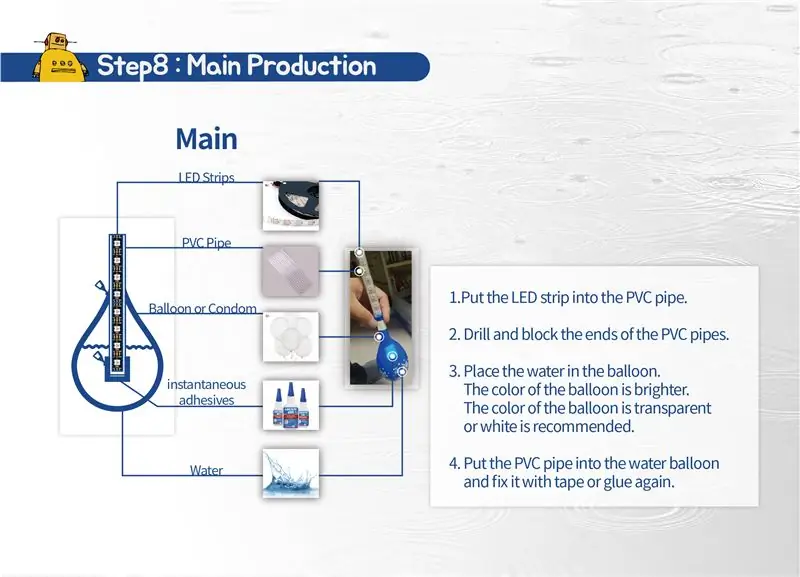
Krok 9:
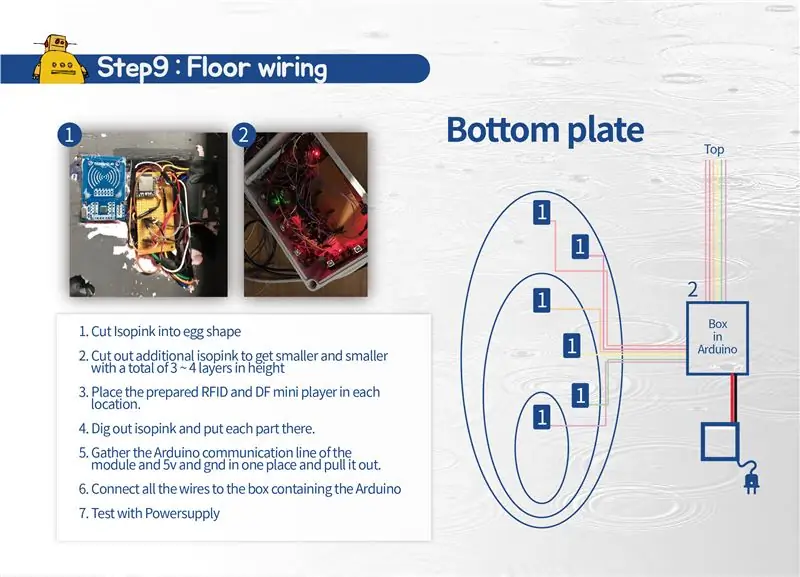
Krok 10: Krok 10: Kódovanie
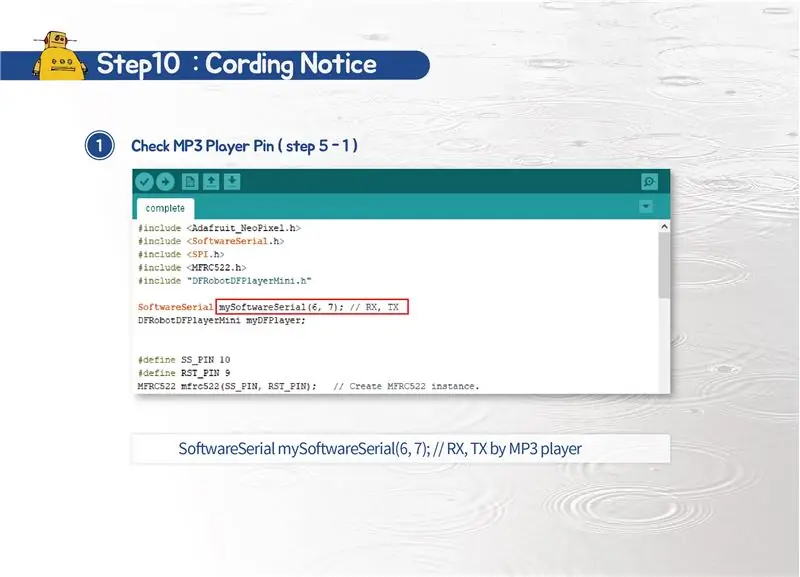
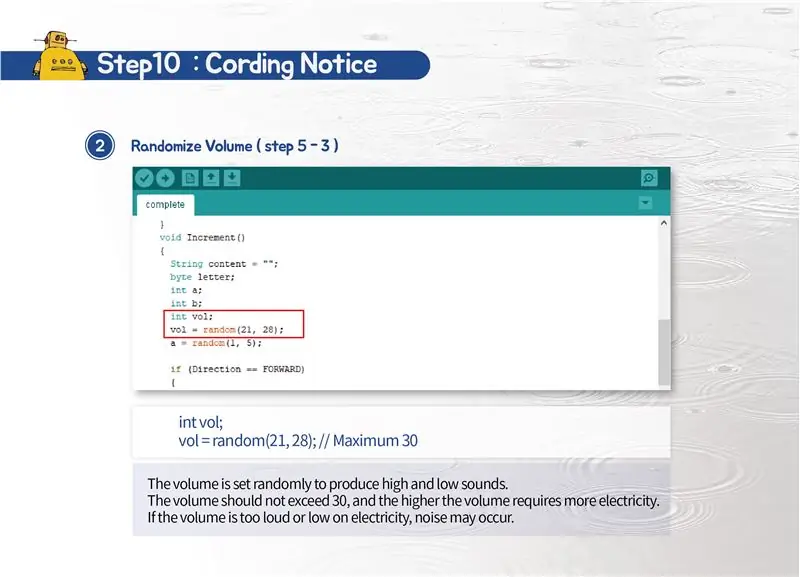
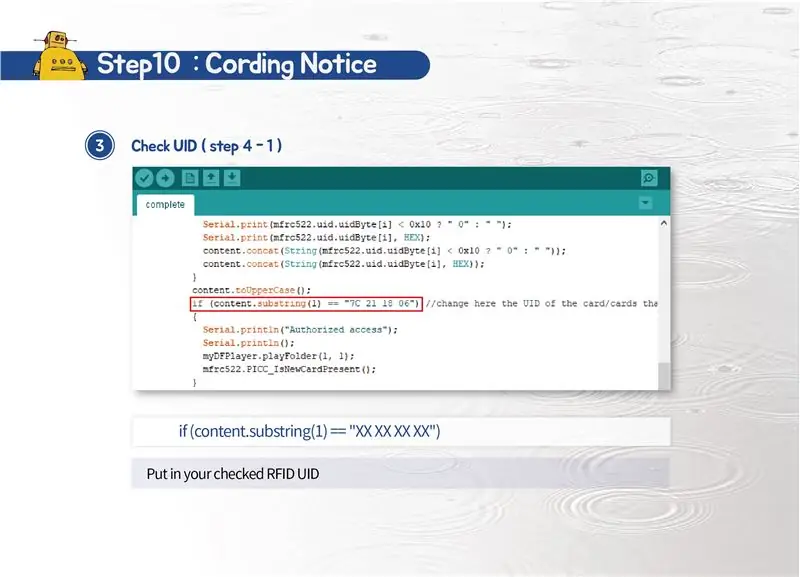
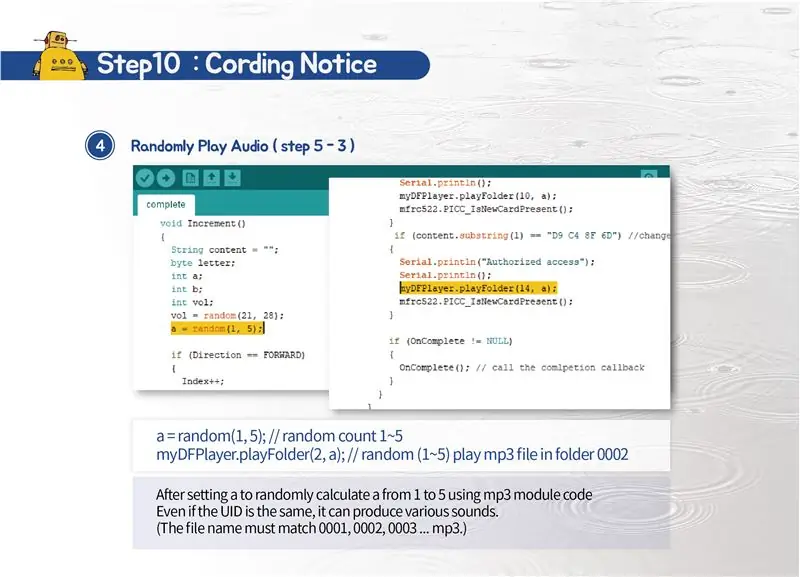
* Overovací kód
1. Skontrolujte kolíky prehrávača MP3 (krok 5-1)
SoftwareSerial mySoftwareSerial (6, 7); // RX, TX pomocou MP3 prehrávača
2. Randomizácia hlasitosti (krok 5-3)
int vol;
vol = náhodný (21, 28); // max 30
Nastavte ho rovnomerne náhodne.
Hlasitosť zostáva až 30.
Hlasitosť je príliš vysoká alebo nie je dostatok elektrickej energie.
3. Skontrolujte UID (krok 4-1)
ak (content.substring (1) == "XX XX XX XX")
Skontrolujte svoj vlastný RFID UID
4. Náhodné prehrávanie zvuku (5-3 krokov)
a = náhodný (1, 5); // náhodný počet 1 až 5
myDFPlayer.playFolder (2, a); // prehrávanie náhodných (1-5) súborov mp3 v priečinku 0002
a, musíte sa pohybovať od 1 do 5. (Názov súboru bol v súlade s 0001, 0002, 0003 … mp3.)
5. Pridanie tlačidiel a zmena farieb (krok 6-2)
int buttonpin = A0;
int buttoninput = digitalRead (kolík tlačidla);
if (buttoninput == 1) (if (i == Index) // skenovanie pixelov vpravo
{setPixelColor (i, 230, 104, 40); }
Ak je stlačené, zmeňte veľkosť diódy LED (== 1) na (230,104,40)
6. Neo palica so vzorom (120, 5, NEO_GRB + NEO_KHZ800);
120 je množstvo diód LED, 5 je pripojených k Arduinu.
7. Akceleračná LED
Ak (Stick. Index <= 10)
{Stick. Interval = 120; }
else {int accel = Stick. TotalSteps-Stick. Index;
Stick. Interval = zrýchlenie / 2; }
120 LED diód, číslo sa pohybuje od 6 do 1, 120 rýchlostí.
Ak odhalíte pozíciu 10, TotalSteps-Index / 2
Okamžité (celkový počet LED-počet prúdov LED) / 2
Odporúča:
PUBG Theme Song+Animation With Arduino !: 13 krokov (s obrázkami)

PUBG Theme Song+Animation With Arduino !: Dobrý deň, vitajte na tejto zábavnej inštrukcii! Dúfam, že sa všetci máte dobre a zostanete zdraví. Tento malý, ale úžasný projekt je o hraní tematickej piesne PUBG a dokonca o vytváraní herných animácií pomocou arduina. Použité komponenty sú veľmi
Arduino Uno Tutorial #2 - The Buzzer Song: 4 Steps (with Pictures)

Arduino Uno Tutorial #2 - The Buzzer Song: Ahoj všetci, keďže som videl, že môj prvý tutoriál bol dobrý hazard, rozhodol som sa, že pre vás urobím sériu návodov pre Arduino Uno
Zelda Song Player: 4 kroky

Zelda Song Player: V tomto návode vám ukážem, ako zostaviť zariadenie založené na Arduino Uno a vytvoriť tak ovládač Nintendo 64 tak, aby zahral prvých šesť piesní z hry Legend of Zelda: Ocarina of Time. Môže hrať Zeldinu uspávanku, Sarijinu pieseň, Pieseň
Life Song: 12 krokov (s obrázkami)

Life Song: Amo la luz, la f í sica, la ó ptica, la electr ó nica, la rob ó tica y todo lo relacionado con la ciencia. Empec é trabajar con transferencia de data y quer í a probar el m é todo Li-Fi, algo inovátor y que e
Random Song Jukebox (Raspberry Pi): 6 krokov (s obrázkami)

Random Song Jukebox (Raspberry Pi): Potom, čo som sa pohral s hlasovou súpravou Google AIY pre Raspberry Pi, som sa rozhodol zmeniť účel hardvéru a vytvoriť offline jukebox. Akonáhle užívateľ stlačí horné tlačidlo, prehrá sa náhodná skladba uložená na Pi. Otočný regulátor hlasitosti vám pomôže nastaviť
